WordPressでブログを始めてみたいんだけど、どうすればいいかわからないという人の為に
WordPressを使ったブログの始め方をまとめます。
本記事では、ブログ開設手順を5つのステップにまとめました。
細かく解説していくのでよかったら見ていってください^_^
5つの手順は下記のとおりです
◉手順①:ドメイン取得
◉手順②:サーバーレンタル
◉手順③:契約したドメインをサーバに設定
◉手順④:ワードプレスのインストール
◉手順⑤:テーマの設定
順番に解説していきます。
①ドメイン取得でやること
ドメイン名を決める→お名前.comでドメインを取得→画面に従い決済を済ます
インターネット上で自分のサイトを立ち上げるとなった場合、サイト上での住所(ドメイン)が必要になってきます。
ドメインの販売サイトはいくつもありますが特に差はありませんので、こだわりがなければ
今回は「お名前.com」でドメイン取得していきましょう。
ちなみにドメイン名はなんでも大丈夫ですが、日本語ドメインは、使用できないサーバーがあったりとデメリットがあるので理由がない限り避けましょう。 ドメイン末尾は色々あり
[.com], [.co.jp], [.net], [.me], [.org]
等がありますが、[.com]か[.co.jp]どちらかで大丈夫です。
ちなみにサイトのドメインは後から変更も可能ですが少々再設定が面倒です、、、、がここで時間を取られるのも勿体ないのでぱぱっと決めてしまいましょう。
②サーバーレンタルでやること
エックスサーバーを申し込む→契約期間とプランを選択→決済を済ます
ここでいうサーバーとはウェブサーバーのことをいいます。
本来、サイトを新設する際はウェブサーバーを新しく立ち上げなければなりませんが、サーバー全体あるいは一部分を貸し出しているサービスのことを「レンタルサーバー」と呼びます。
このレンタルサーバーのおかげで、わざわざサーバーを買ってきて自宅に設置しなくても、簡単な登録作業だけでサイトの構築ができるようになるわけです。
本題に入り、サーバーレンタルに関してもいろんなところがサーバーを提供していますが、ここでは当サイトでも使用しているエックスサーバーをオススメします。
契約期間はとりあえず1年で
プランがスタンダード・プレミアム・ビジネスと三つありますが最初は,スタンダードで大丈夫です。1年契約の月額1100円で、50万PVまで耐えられます。それ以上になってくればプランを変えていきましょう。
③ドメインとサーバーの紐付けでやること
お名前.comでドメインのネームサーバを変更する→エックスサーバーのドメインの追加設定
お名前.comでドメインの取得、エックスサーバーでサーバーレンタルの契約が完了したら、両方を紐付けしていきましょう。
ネームサーバーの変更手順は以下の通り
1. エックスサーバーのネームサーバー確認
2. お名前.com Naviへログイン
3. ネームサーバー[初期設定]をクリック
4. ネームサーバーの選択[その他]をクリック
5. ネームサーバー情報を入力
エックスサーバーでドメインの追加設定の手順
1. [サーバーパネル]にログイン
2. [ドメイン設定]をクリック
3. [ドメイン設定追加]をクリック
4. ドメイン名を入力
5. ドメインの追加を確定
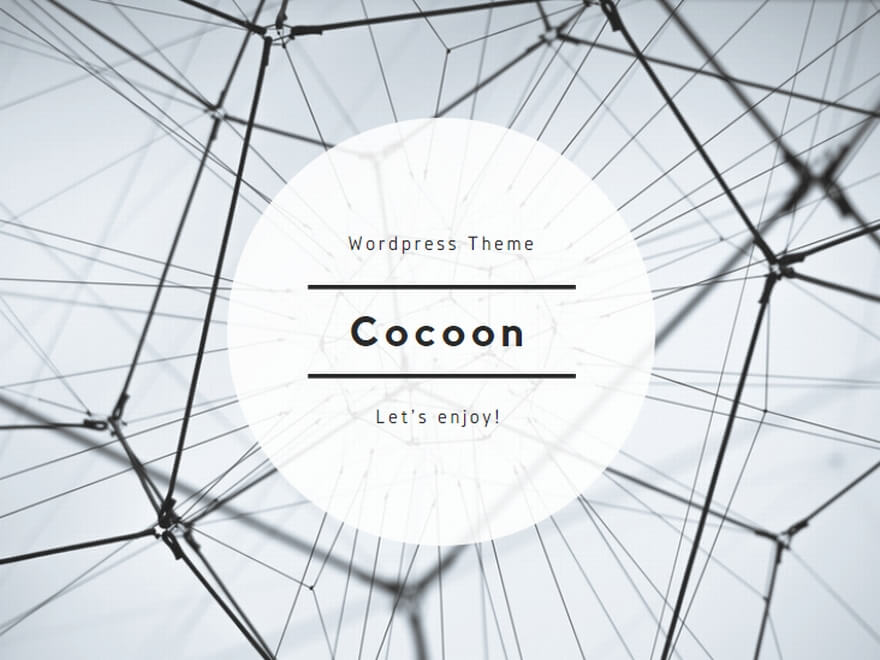
コメント